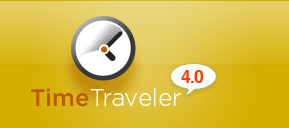شرح مفصل لطريقة تنزيل Windows Xp أكثر من 30 صورة
السلام عليكم...
أخواني الافاضل...
أقدم لكم اليوم شرح مهـم جداً ...
وهو شرح لطريقة تنزيل ويندوز أكس بي WindowsXp بالتفصيل الممل لعيونكـم...
بسم الله نبدأ الشرح...
اولاً نحضر اسطوانة ويندوز Windows Xp SP2
ونكتب السريال المطلوب في ورقة...
وليكن
HHBCG-3V2QR-72KPV-YQCXW-KHGJ7
وبعدين نعمل ريسترت للجهاز
وندخل علي اعدادت البوردة
من خلال الضغط علي مفتاح Delete او DEL من لوحة المفاتيح
ثم الدخول علي الاختيار الثاني Advanced Bois
وعند الخيار First Boot اجعلها Cd-ROM
ثم ضع اسطوانة الويندوز في الجهاز
واحفظ اعدادات البويس من خلال الضغط علي مفتاح F10 ثم Y ثم Enter
كدة الجهاز بيعمل ريسترت ...
هتستني إلي ان تظهر هذه الشاشة...
http://members.lycos.co.uk/alimadkour/winxp/1.jpg
هتضغط علي أي مفتاح لكي يقوم الجهاز بعمل إقلاع من اسطوانة الويندوز..
إلي ان تظهر هذه الشاشة
http://members.lycos.co.uk/alimadkour/winxp/2.jpg
كده احنا بدأنا في أول وأهم خـطوة في تنزيل الويندوز...
لا تضغط علي أي مفتاح إلي ان تظهر هذه الشاشة
http://members.lycos.co.uk/alimadkour/winxp/3.jpg
أضغط علي Enter للمتابعة
ثم تظهر (( اتفاقية الاستخدام ))
http://members.lycos.co.uk/alimadkour/winxp/4.jpg
أضغط مقتاح F8 للمتابعة
ثم تظـهر قائمة اختيار الـقرص المـراد تنزيل الويندوز عليه...
http://members.lycos.co.uk/alimadkour/winxp/5.jpg
أختار القرص المراد وليكون C: ثم اضغط مفتاح Enter
ثم تظهر قائمة اختيار نوع تهئية / مسح ( فورمات) القرص
اتبع الصورة
http://members.lycos.co.uk/alimadkour/winxp/6.jpg
ينصح بالخيار رقم 2 في الصورة..
اختار الاختيار المناسب لك ثم اضغط Enter
ثم بعد ذلك يبدأ الجهاز بنقل الملفات الاساسية المساعدة في تصطيب الويندوز
http://members.lycos.co.uk/alimadkour/winxp/7.jpg
اتنظر حتي يتم نقل هذه الملفات إلي ان تظهر هذه الشاشة
http://members.lycos.co.uk/alimadkour/winxp/8.jpg
أضغط Enter لعمل ريسترت للجهاز
يقوم الجهاز بعمل ريسترت الآن..
بعد الريسترت تظهر رسالة ظهرت من قبل
http://members.lycos.co.uk/alimadkour/winxp/9.jpg
لا تضغط أي مفتاح لأنه سوف يقوم بالبدء من الاول لو ضغط علي اي مفتاح اتركة يقلع من الهارد ديسكـ
ثم تظهر هذه الشاشة..
http://members.lycos.co.uk/alimadkour/winxp/10.jpg
ودي الخطوة الثانية في تنزيل الويندوز وسهله ان شاء الله
اترك الجهاز يعمل إلا ان يقف عند هذه الخطوة (( خطوة ضبط اللغة )) خطوة مهمة لتظهر الملفات ذات الاسماء العربية وليتعامل الجهاز مع اللغـة العربية بدون اي مشاكل ...
http://members.lycos.co.uk/alimadkour/winxp/11.jpg
اضغط علي Costomize
ثم اضغط علي Languages كما في الصورة
http://members.lycos.co.uk/alimadkour/winxp/12.jpg
ضع علامة √ امام الاختيار الاول... كما في الصورة
http://members.lycos.co.uk/alimadkour/winxp/13.jpg
ثم ارجع للعلامة الاساسية ( Regional Options )
واختار Arabic (Egypt) فوق
و Egypt تحت
كما في الصورة
http://members.lycos.co.uk/alimadkour/winxp/14.jpg
ثم اضغط علي Advanced
واختار Arabic(Egypt)
كما في الصورة
http://members.lycos.co.uk/alimadkour/winxp/15.jpg
ثم اضغط علي OK
ثم اضغط علي Next
http://members.lycos.co.uk/alimadkour/winxp/16.jpg
تظهر بعد ذلك فورم كتابة اسمك واسم الشركة كما في الصورة
http://members.lycos.co.uk/alimadkour/winxp/17.jpg
أكتب اسمك في Name
واسم الشركة في Organization أو اتركها فارغة...
ثم اضغط Next
تظهر هذه الشاشة...
http://members.lycos.co.uk/alimadkour/winxp/18.jpg
يطلب منك السيريال الخاص بالنسخة بتاعتك
اكتب السيريال ثم اضغط Next
تأتي بعد ذلك خطوة كتابة اسم الكمبيوتر
http://members.lycos.co.uk/alimadkour/winxp/19.jpg
اكتب اسمك + ارقام ثم اضغط Next
الآن انتهينا من الاعدادات الاولي ...
http://members.lycos.co.uk/alimadkour/winxp/20.jpg
اتنظر حتي يتوقف
عندما تظهر الشاشة ادناه
http://members.lycos.co.uk/alimadkour/winxp/21.jpg
اضغط Next للمتابعة
اكتب اسم مجموعة العمل Workgroup
http://members.lycos.co.uk/alimadkour/winxp/22.jpg
ثم اضغط Next
بعد الضغط علي Next لن تظهر أي شاشة اخري لحين تنزيل الويندوز...
http://members.lycos.co.uk/alimadkour/winxp/23.jpg
انتظر حتي يقوم الجهاز بعمل ريسترت آلياً
بعد عمل رسترت آلياً ...
سيتمـ ظهور هذه الشاشة
http://members.lycos.co.uk/alimadkour/winxp/24.jpg
وهي رسالة ترحيبية ..
أضغط علي Next للمتابعة
ثم تظهر هذه الشاشة ...
http://members.lycos.co.uk/alimadkour/winxp/25.jpg
أختار الخيار الأول ثم اضغط Next
ثم تظهر هذه الشاشة ...
http://members.lycos.co.uk/alimadkour/winxp/26.jpg
وهي اختبار الاتصال بالانترنت ...
اضغط علي Skip لتخطي هذه الخطوة (( غير مهمة ))
ثم تظهر هذه الشاشة..
http://members.lycos.co.uk/alimadkour/winxp/27.jpg
أختار الخيار الثاني
ثم اضغط Next
تأتي بعد ذلك شاشة كتابة اسماء المستخدمين ( يكتفي بإسم واحد)
http://members.lycos.co.uk/alimadkour/winxp/28.jpg
أكتب اسمك في YourName ثم اضغط Next
أتهينا كده من الاعدادات
http://members.lycos.co.uk/alimadkour/winxp/29.jpg
اضغط Finish للإنهاء
انتظر حين تظهر هذه الشاشة...
http://members.lycos.co.uk/alimadkour/winxp/30.jpg
ومبروك عليك الويندوز الجديد...
ويا رب اكون افتدكم بشيء جديد ...
نسألكم الدعـاء... :-*
تحياتي لكم ..
http://members.lycos.co.uk/alimadkour/winxp/asd.gif
رد: شرح مفصل لطريقة تنزيل Windows Xp أكثر من 30 صورة
تسلموووو يا ((على )) على الشرح السهل و الجميل ده
رد: شرح مفصل لطريقة تنزيل Windows Xp أكثر من 30 صورة
شكرا كتير على الشرح المفصل الواضح
بارك الله فيك علي
رد: شرح مفصل لطريقة تنزيل Windows Xp أكثر من 30 صورة
رد: شرح مفصل لطريقة تنزيل Windows Xp أكثر من 30 صورة
رد: شرح مفصل لطريقة تنزيل Windows Xp أكثر من 30 صورة
مشكورررررررررررر ياغالى ونرجوالمزيددددددددددددددد دد
رد: شرح مفصل لطريقة تنزيل Windows Xp أكثر من 30 صورة
رد: شرح مفصل لطريقة تنزيل Windows Xp أكثر من 30 صورة
بصراحه انتا افدتنى كتير جداا
انا مكنتش بعرف اسطب نسخه وكانت مشكله عندى ومكنتش بهتم انى اتعلم:))
انا جبت ورقه وقلم ونقلت كل الخطوات اللى انتا شرحتها
وجارى التنفيذ باءذن الله......
شكرا ليك كتير اخوك محمود=D>
;;)S_A_R_E_E_7:-*
رد: شرح مفصل لطريقة تنزيل Windows Xp أكثر من 30 صورة
ياريت بس لو فيه طريقه تعلمك ازاى اعمل فورمات للهارد:D
رد: شرح مفصل لطريقة تنزيل Windows Xp أكثر من 30 صورة